|
<< Click to Display Table of Contents >> 3D Model |
  
|
|
<< Click to Display Table of Contents >> 3D Model |
  
|
Unter 3D Model ist im Hauptfenster ein dreidimensionales Modell des aktuellen Bearbeitungsstandes des Projektes zu sehen. Diese Ansicht hat ihr eigenes kontextsensitives Menü, siehe 3D View.
Das CAD-Modell kann als IGES, STEP, STL, Parasolid oder BREP exportiert werden - siehe Export. Dabei werden nur diejenigen Geometrieelemente berücksichtigt, die aktuell sichtbar sind.
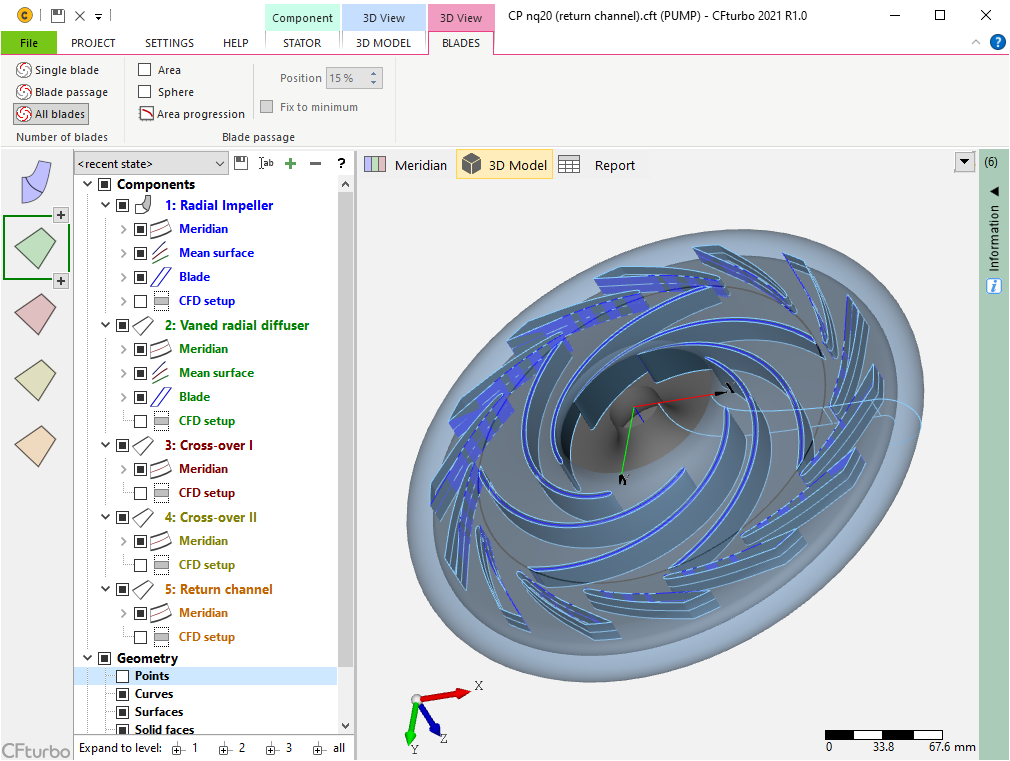
Die 3D-Darstellung kann mit der Maus beeinflusst werden:
|
Drehung um das Zentrum der dargestellten Geometrie bzw. um den geklickten Punkt auf einem 3D-Objekt
|
||
|
2 Zoom (auch Scrollrad) 1 Drehung um z-Achse |
||
|
Verschieben |
Die Zuordnung von Maustasten zu Funktionen kann unter Preferences/ General definiert werden.
Des Weiteren reagiert der 3D-View auf Mausbewegung und auf Mausklicks wie folgt:
Mausbewegung |
Aktiviert das Highlighting für das 3D-Objekt unter dem Mauscursor. |
Linke Maustaste |
Selektiert bzw. deselektiert das 3D-Objekt unter dem Mauscursor. Durch Mausklick in den leeren Raum werden alle selektierten 3D-Objekte deselektiert. |
<Strg> + linke Maustaste |
Mehrfachselektion von 3D-Objekten. |
Rechte Maustaste |
Öffnet das Kontextmenü für die Darstellungseigenschaften für alle selektierten 3D-Objekte (siehe Modell-Baum (links)). |
Oberhalb der 3D-Darstellung befinden sich in den Menüs 3D Model und 3D Model - Blades Schalter, die nur der Anpassung der Darstellung dienen aber keine Auswirkungen auf das Geometriemodell haben.
Links von der 3D-Darstellung befindet sich der Modell-Baum. Hier sind alle verfügbaren Geometrieelemente in einer Baumstruktur aufgelistet und können individuell konfiguriert werden.
In vielen Entwurfsschrittdialogen kann mithilfe des Additional views Buttons eine 3D-Preview des gerade entworfenen Teils angezeigt werden.
Die 3D-Preview verhält sich genauso wie das oben beschriebene 3D-Modell. Die 3D-Objekte werden aber aus Performanz-Gründen mit höchstens mittlerer Auflösung dargestellt.
siehe auch:
¢ Probleme bei der Generierung des 3D-Modells
¢ Öffnen/ Speichern von Entwürfen
¢ Export